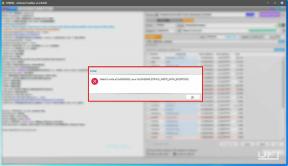Dell XPS 13 / 13 Plus не включается, как исправить?
Разное / / April 29, 2023
Если у вас возникли проблемы с включением ноутбука Dell XPS 13 / 13 Plus, вы обратились по адресу! Ноутбуки Dell XPS 13 и 13 Plus — одни из самых популярных устройств на рынке. Их превосходная производительность, стильный дизайн и портативность стали лучшим выбором для многих пользователей. Однако некоторые пользователи столкнулись с проблемой, когда их устройства не включаются.
В этой статье представлены простые решения, которые помогут вам восстановить и запустить Dell XPS 13 или 13 Plus. Мы обсудим различные причины этой проблемы и способы их решения, чтобы вы могли вернуться к использованию своего устройства в кратчайшие сроки.
Также читайте
Dell XPS 13 и XPS 13 Plus не заряжаются, как исправить?

Содержание страницы
- Почему мой Dell XPS 13 / 13 Plus не включается?
-
Исправление Dell XPS 13 / 13 Plus не включается
- Проверьте свой блок питания
- Отключите все периферийные устройства
- Выполните цикл питания
- Запустите средство диагностики Dell
- Перезапустите графические драйверы
- Загрузитесь в безопасном режиме
-
Часто задаваемые вопросы
- Каковы возможные причины того, что Dell XPS 13/13 Plus не включается?
- Как починить Dell XPS 13/13 Plus, если он не включается?
- Каковы симптомы того, что Dell XPS 13/13 Plus не включается?
- Как выполнить аппаратный сброс на моем Dell XPS 13 / 13 Plus?
- Заключительные слова
Почему мой Dell XPS 13 / 13 Plus не включается?
Если ваш ноутбук Dell XPS 13 или 13 Plus не включается, есть несколько возможных причин. Наиболее распространенной причиной является неисправная батарея, но это также может быть связано с неисправным блоком питания, проблемой с системным BIOS или проблемой с дисплеем ноутбука.
Исправление Dell XPS 13 / 13 Plus не включается
Если у вас возникли проблемы с включением ноутбука Dell XPS 13 или 13 Plus, вы можете предпринять несколько шагов, чтобы попытаться устранить проблему. Мы составили список решений, которые вы можете попробовать решить эту проблему. Обязательно тщательно выполните все шаги, чтобы ваш ноутбук снова заработал.
Проверьте свой блок питания
Первое, что вы должны проверить, это ваш блок питания. Возможно, используемый вами блок питания несовместим с вашим ноутбуком Dell XPS 13 или 13 Plus или просто неисправен.
Объявления
Убедитесь, что он подключен к розетке и ноутбуку, чтобы проверить источник питания. Если вы используете адаптер питания, убедитесь, что он надежно подключен к розетке и ноутбуку. Если соединения надежны, попробуйте отключить и снова подключить блок питания, чтобы убедиться, что он установлен правильно.
Если блок питания подключен правильно, следующим шагом будет проверка кабеля питания. Убедитесь, что кабель питания не изношен и не поврежден и надежно подключен к розетке. Если он выглядит нормально, попробуйте отключить и снова подключить его, чтобы убедиться, что он правильно установлен.
Если кабель питания находится в хорошем состоянии, следующим шагом будет проверка адаптера питания. Убедитесь, что адаптер питания надежно подключен к сетевой розетке и имеет правильное напряжение и силу тока. Проверьте номинальную мощность адаптера питания вашего ноутбука и убедитесь, что она соответствует номинальной мощности вашего блока питания.
Убедитесь, что вы используете оригинальный адаптер и кабель питания, входящие в комплект поставки вашего ноутбука.
Отключите все периферийные устройства
Если у вас по-прежнему возникают проблемы с включением ноутбука, проблема может заключаться в одном из подключенных периферийных устройств. Отключение всех периферийных устройств, подключенных к вашему ноутбуку, может помочь вам определить устройство, вызывающее проблему, и, возможно, устранить проблему.
Во-первых, проверьте шнур питания. Убедитесь, что шнур надежно подключен к ноутбуку и работающей розетке.
Затем отключите все внешние устройства, подключенные к вашему ноутбуку. Сюда входят любые USB-накопители, внешние жесткие диски или USB-мыши. Не забудьте также отключить все кабели или адаптеры HDMI.
После того, как эти периферийные устройства отключены, вы должны отсоединить кабель питания от ноутбука. Это отключит питание вашего ноутбука, что может помочь сбросить любые незначительные проблемы, которые могут препятствовать его включению.
После отключения кабеля питания оставьте ноутбук отключенным от сети примерно на 10 минут. Через 10 минут снова подключите кабель питания и попробуйте включить ноутбук.
Реклама
Если ноутбук по-прежнему не включается, это может означать, что батарея разряжена. Попробуйте подключить ноутбук к розетке и зарядить его не менее 30 минут. После зарядки аккумулятора попробуйте снова включить ноутбук.
Выполните цикл питания
Вы также можете выполнить цикл питания, чтобы решить эту проблему. Цикл питания отключается, а затем перезагружается компьютер. Это помогает очистить оперативную память устройства и обновить блок питания. Когда вы включаете и снова включаете устройство, оно часто может решить такие проблемы, как зависание, сбой или не включение.
Вот как включить и снова включить Dell XPS 13 или 13 Plus:
- Отсоедините шнур питания от ноутбука и подождите примерно 30 секунд.
- Снова подключите шнур питания к ноутбуку и нажмите кнопку питания примерно на 15-20 секунд.
- Теперь ноутбук должен включиться.
Запустите средство диагностики Dell
Иногда, если ваш ноутбук не включается, это может быть связано с аппаратной проблемой. К счастью, Dell предлагает диагностический инструмент, который поможет вам выявить и устранить проблему.
- Нажмите кнопку питания на Dell XPS 13 или 13 Plus.
- нажмите клавиша F12 несколько раз, чтобы получить доступ к меню одноразовой загрузки.
- Выберите Диагностика опция в меню загрузки.
- Затем Dell Diagnostic Tool выполнит серию тестов, чтобы определить причину проблемы с вашим ноутбуком.
- Следуйте инструкциям на экране, чтобы исправить любые проблемы, обнаруженные инструментом.
- Перезагрузите компьютер, когда Dell Diagnostic Tool завершит выполнение тестов.
Теперь ваш ноутбук должен нормально включаться.
Перезапустите графические драйверы
Перезапуск графических драйверов также может помочь решить проблему. Графический драйвер — это программное обеспечение, которое позволяет вашему компьютеру отображать изображения на экране. Если есть проблема с графическим драйвером, ваш компьютер не сможет отображать изображения, что может привести к тому, что ваш ноутбук не включится. Вот как перезапустить графические драйверы:
- Нажмите кнопку питания на ноутбуке.
- Нажимать Окна + Ctrl + Shift + B одновременно на клавиатуре.
Это решение особенно полезно, когда подсветка клавиатуры включена, но дисплей пуст.
Загрузитесь в безопасном режиме
Если ваш ноутбук Dell XPS 13 или 13 Plus не загружается, возможно, пришло время попробовать загрузиться в безопасном режиме, чтобы определить и решить проблему. Безопасный режим — это диагностический режим запуска в операционных системах Windows, который может помочь вам выявить и устранить проблемы в вашей системе, не рискуя изменить ваши данные или настройки.
- Сначала полностью выключите ноутбук, нажав и удерживая кнопку питания в течение нескольких секунд.
- Затем нажмите кнопку питания, чтобы запустить ноутбук и начать процесс загрузки.
- Нажмите и удерживайте кнопку клавиша F8 пока не появится меню дополнительных параметров загрузки.
- Используйте клавиши со стрелками, чтобы выбрать "Безопасный режим с поддержкой сети" и нажмите Enter.
- После того, как вы выбрали безопасный режим, ваш ноутбук загрузится в Windows в диагностическом режиме. Во время этого процесса на вашем ноутбуке может отображаться «Диагностика вашего ПК» сообщение. Этот процесс может занять до нескольких минут.
- Как только Windows завершит загрузку в безопасном режиме, вы увидите рабочий стол.
- Вы можете перемещаться по рабочему столу и использовать любые функции Windows для устранения неполадок.
Загрузка в безопасном режиме может быть отличным способом диагностики и устранения проблем с ноутбуком Dell XPS 13 или 13 Plus. Это может помочь вам определить причину проблемы и предоставить вам инструменты для ее решения. Если у вас возникнут какие-либо проблемы при попытке загрузки в безопасном режиме, рекомендуется обратиться в службу поддержки Dell для получения дополнительной помощи.
Часто задаваемые вопросы
Каковы возможные причины того, что Dell XPS 13/13 Plus не включается?
Возможные причины того, что Dell XPS 13 / 13 Plus не включается, включают разряженную батарею, неисправное зарядное устройство или неисправную кнопку питания.
Как починить Dell XPS 13/13 Plus, если он не включается?
Если Dell XPS 13/13 Plus не включается, первым делом проверьте шнур питания и адаптер. Убедитесь, что шнур надежно подключен, а адаптер правильно подключен к работающей розетке. Если шнур и адаптер работают нормально, проверьте аккумулятор, отсоединив шнур питания и попробовав включить ноутбук. Если ноутбук по-прежнему не включается, то, скорее всего, неисправна кнопка питания и ее необходимо заменить.
Каковы симптомы того, что Dell XPS 13/13 Plus не включается?
О том, что Dell XPS 13/13 Plus не включается, может свидетельствовать пустой экран, отсутствие звука или отсутствие питания.
Как выполнить аппаратный сброс на моем Dell XPS 13 / 13 Plus?
- Отключите все внешние устройства, включая USB-накопители, принтеры, веб-камеры и карты памяти (SD/xD).
- Нажмите и удерживайте кнопку питания в течение 15-20 секунд.
- Подключите ноутбук и попробуйте включить его.
Заключительные слова
Ноутбуки Dell XPS 13 и 13 Plus — отличный выбор для тех, кому нужен мощный и легкий ноутбук. Однако, как и со всей электроникой, иногда они могут сталкиваться с такими проблемами, как не включение. К счастью, есть несколько шагов, которые вы можете предпринять, чтобы устранить неполадки и устранить проблему. Выполняя шаги, описанные в этой статье, вы, надеюсь, сможете быстро восстановить работоспособность своего ноутбука Dell XPS 13 или 13 Plus. Если ни одно из этих решений не работает, обратитесь за помощью в службу поддержки клиентов Dell.